Cum să fixați Internet Explorer 9 site-uri în bara de activități

Site-urile fixate în Internet Explorer 9 (IE9) suntfuncția principală despre care vorbește toată lumea. Cu site-urile Web fixate puteți primi notificări, navigați rapid prin lista de salturi sau puteți controla un webapp fără a deschide măcar pagina. Nu toate site-urile vor avea setul complet de caracteristici fixate, deoarece acest lucru necesită că le-au dezvoltat în mod specific pentru IE9. Principalul lucru despre ele este, fiecare site va primi propria pictogramă pe bara de activități - ceea ce îi face să se simtă ca niște aplicații individuale.
Adăugând funcționalitatea site-ului dvs. fixată pe cont propriusite-ul este ușor, trebuie doar să citiți documentația pentru dezvoltatori de site-uri fixate pe MSDN. În caz contrar, citiți mai jos și vom analiza 3 metode diferite pentru a conecta orice site din IE9 în bara de activități și în meniul Start.
Metoda 1
Accesați site-ul web pe care doriți să îl fixați. Clic și Trage în pictograma site-ului din bara de adrese a IE9 și duceți-o până la bara de activități. Un meniu de încărcare Pin to Taskbar va apărea atunci când sunteți suficient de aproape.
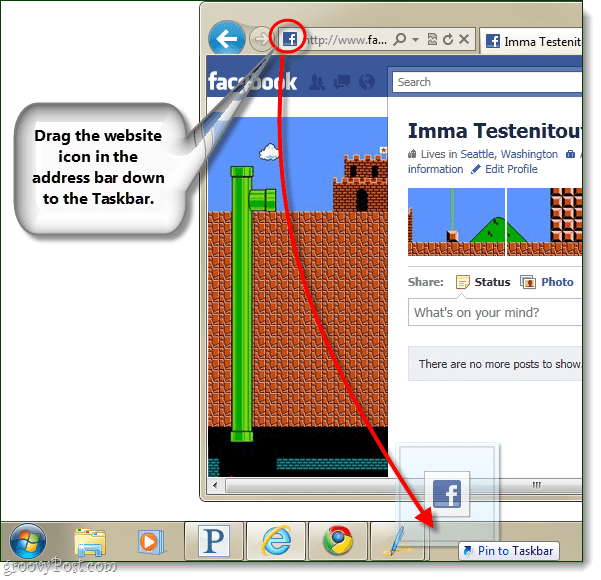
Metoda 2
Deschideți site-ul web pe care doriți să îl deschideți în IE9. Acum Clic și Trage intregul fila până la bara de activități.
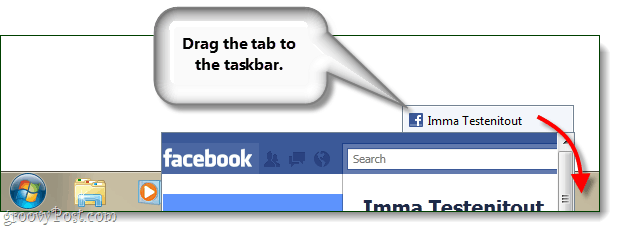
Metoda 3
Această metodă va fixa site-ul în meniul Start în loc de bara de activități.
Cu site-ul pe care doriți să îl adăugați deschis în prezent, presa Alt + T pe tastatură, atunci presa M imediat dupa. Va apărea o casetă de dialog, presa Alt + A pentru a confirma că doriți să adăugați site-ul în meniul Start.
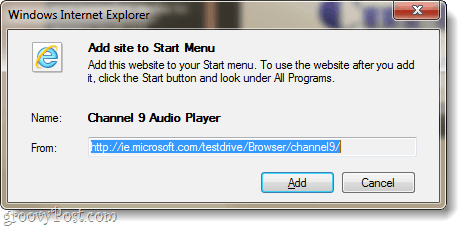
Salt la meniuri
Acum că aveți site-urile fixate, putețiprofitați de meniul listei de salturi de site-uri web. Aceste meniuri nu vor apărea pentru toate site-urile web, doar pentru cele care le-au dezvoltat special pentru IE9. Lucrurile pe care le puteți face din meniu vor varia, dar Microsoft a arătat câteva caracteristici grozave; inclusiv controale ale player-ului audio pentru site-urile de internet.
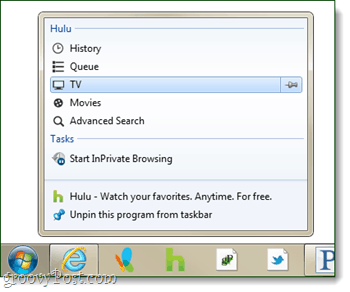
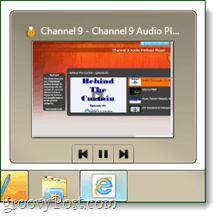
Concluzie
Acum știți exact tot ce trebuieștiți despre site-urile fixate IE9, dar numai timpul va spune despre cât de utilă este caracteristica. Microsoft a scos de data aceasta opririle și chiar au bătut Firefox 4 până la o versiune finală.
Ce părere aveți despre site-urile fixate? Acest lucru va fi suficient pentru a readuce Microsoft pe primul loc în cota de piață a browserului?









Lasa un comentariu